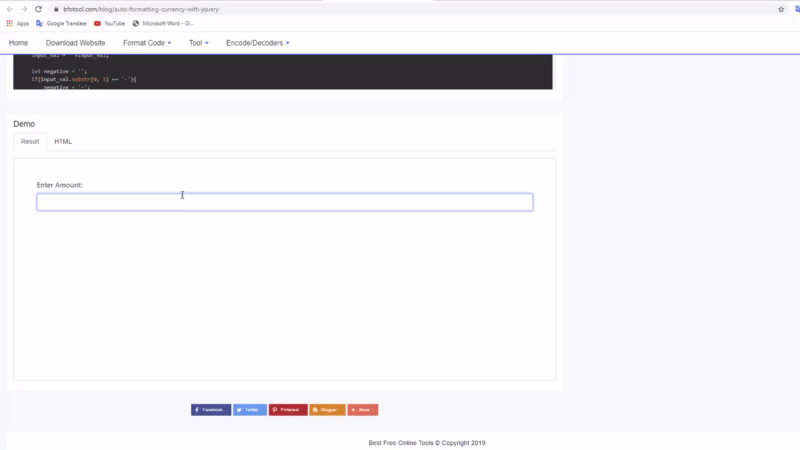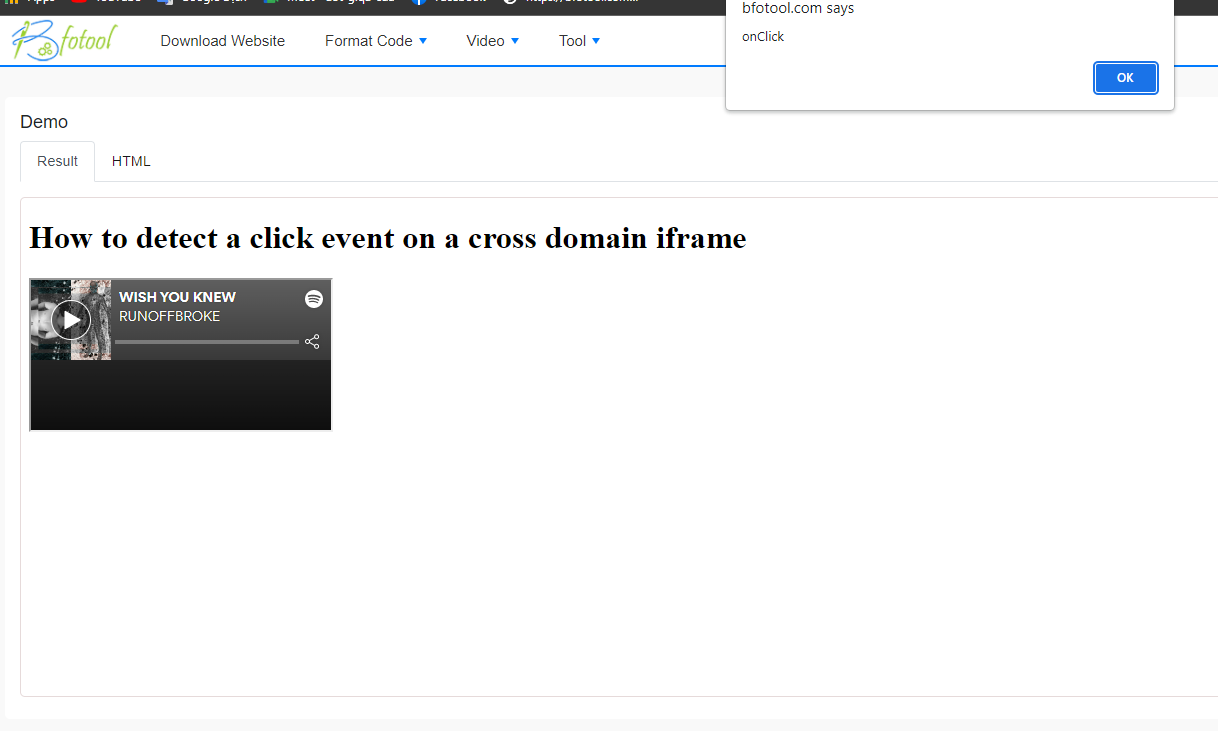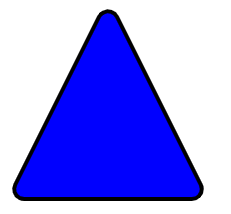Node.js உடன் பணிபுரியும் போது வளர்ச்சி சூழல் செயல்முறையின் இன்றியமையாத பகுதியாகும். உங்கள் Node.js பயன்பாடுகளை உருவாக்க மற்றும் இயக்க தேவையான கருவிகள் மற்றும் நூலகங்களை அமைத்து உள்ளமைப்பது இதில் அடங்கும். இந்த கட்டுரையில், Node.js மற்றும் npm மூலம் வளர்ச்சி சூழலை எவ்வாறு உருவாக்குவது என்பதை ஆராய்வோம்.
உங்கள் கணினியில் Node.js மற்றும் npm ஐ நிறுவுகிறது
-
https://nodejs.org இல் உள்ள Node.js அதிகாரப்பூர்வ இணையதளத்திற்குச் சென்று உங்கள் இயக்க முறைமைக்கான பொருத்தமான பதிப்பைப் பதிவிறக்கவும்.
-
பதிவிறக்கம் செய்தவுடன், Node.js நிறுவியை இயக்கவும் மற்றும் நிறுவல் செயல்முறையை முடிக்க திரையில் உள்ள வழிமுறைகளைப் பின்பற்றவும்.
-
கட்டளை வரியில் அல்லது முனைய சாளரத்தைத் திறந்து பின்வரும் கட்டளையை இயக்குவதன் மூலம் வெற்றிகரமான நிறுவலைச் சரிபார்க்கவும்:
node -vகட்டளை வரியில் Node.js பதிப்பு காட்டப்படுவதை நீங்கள் கண்டால், Node.js வெற்றிகரமாக நிறுவப்பட்டுள்ளது என்று அர்த்தம்.
-
அடுத்து, பின்வரும் கட்டளையை இயக்குவதன் மூலம் npm இன் நிறுவலைச் சரிபார்க்கவும்:
npm -vகட்டளை வரியில் npm பதிப்பு காட்டப்பட்டால், npm வெற்றிகரமாக நிறுவப்பட்டுள்ளது என்று அர்த்தம்.
இந்த படிகளை முடித்த பிறகு, உங்கள் கணினியில் Node.js மற்றும் npm ஐ வெற்றிகரமாக நிறுவியுள்ளீர்கள். இப்போது நீங்கள் Node.js மற்றும் npm ஐப் பயன்படுத்தி Node.js பயன்பாடுகளை உருவாக்கலாம் மற்றும் திட்ட சார்புகளை நிர்வகிக்கலாம்.
திட்ட சார்புகளை நிர்வகிக்க npm ஐப் பயன்படுத்துதல்
-
கட்டளை வரியில் அல்லது முனையத்தைப் பயன்படுத்தி உங்கள் திட்டக் கோப்பகத்திற்குச் செல்லவும்.
-
package.jsonபின்வரும் கட்டளையை இயக்குவதன் மூலம் புதிய கோப்பை துவக்கவும் :npm initதொகுப்பின் பெயர், பதிப்பு, விளக்கம், நுழைவுப் புள்ளி மற்றும் பல போன்ற உங்கள் திட்டத்தைப் பற்றிய தகவலை வழங்க இந்தக் கட்டளை உங்களைத் தூண்டும். நீங்கள் விவரங்களை கைமுறையாக உள்ளிடலாம் அல்லது இயல்புநிலை மதிப்புகளை ஏற்க Enter ஐ அழுத்தவும்.
-
கோப்பு
package.jsonஉருவாக்கப்பட்டவுடன், நீங்கள் சார்புகளை நிறுவத் தொடங்கலாம். ஒரு தொகுப்பை நிறுவ, பின்வரும் கட்டளையை இயக்கவும்:npm install <package-name><package-name>நீங்கள் நிறுவ விரும்பும் தொகுப்பின் பெயரை மாற்றவும் . குறியீட்டைப் பயன்படுத்தி தொகுப்பு பதிப்பு அல்லது குறிப்பிட்ட குறிச்சொல்லையும் குறிப்பிடலாம்@. உதாரணத்திற்கு:npm install lodash npm install [email protected] -
முன்னிருப்பாக,
node_modulesகோப்புறையின் கீழ் உள்ள உங்கள் திட்டக் கோப்பகத்தில் npm தொகுப்புகளை நிறுவும்.dependenciesசார்புகள் உங்கள் கோப்பின் பிரிவில் பட்டியலிடப்படும்package.json. -
ஒரு தொகுப்பை திட்ட சார்புநிலையாக சேமிக்க,
--saveநிறுவும் போது கொடியைப் பயன்படுத்தவும்:npm install <package-name> --savedependenciesஇது உங்கள் கோப்பின் பிரிவில் தொகுப்பைச் சேர்க்கும்package.jsonமற்றும் பிற டெவலப்பர்கள் உங்கள் திட்டத்தை குளோன் செய்யும் போது அதே சார்புகளை நிறுவ அனுமதிக்கும். -
கட்டமைப்பை சோதனை செய்தல் அல்லது கருவிகளை உருவாக்குதல் போன்ற மேம்பாட்டு நோக்கங்களுக்காக மட்டுமே தொகுப்பை நிறுவ விரும்பினால், கொடியைப் பயன்படுத்தவும்
--save-dev:npm install <package-name> --save-devdevDependenciesஇது உங்கள் கோப்பின் பிரிவில் தொகுப்பைச் சேர்க்கும்package.json. -
தொகுப்பை நிறுவல் நீக்க,
uninstallகட்டளையைப் பயன்படுத்தவும்:npm uninstall <package-name>இது கோப்புறையிலிருந்து தொகுப்பை அகற்றி அதற்கேற்ப கோப்பை
node_modulesபுதுப்பிக்கும்package.json.
உங்கள் திட்ட சார்புகளை நிர்வகிக்க npm ஐப் பயன்படுத்துவதன் மூலம், தேவைக்கேற்ப தொகுப்புகளை எளிதாகச் சேர்க்கலாம், புதுப்பிக்கலாம் மற்றும் அகற்றலாம், இது ஒரு மென்மையான வளர்ச்சி செயல்முறை மற்றும் நம்பகமான பயன்பாட்டு உருவாக்கத்தை உறுதி செய்கிறது.